MultiWriter 2900Cの取扱説明書・マニュアル [全131ページ 7.97MB]
pr_l2900c.pdf
http://www.nec.co.jp/.../pr_l2900c.pdf - 7.97MB
- キャッシュ
51638view
131page / 7.97MB
81困ったときには機械本体のトラブルや操作で困った!●機械内部に結露が発生!操作パネルを使用して、スリープモードに移行する時間を 1 時間以上に設定し、電源を入れたまま放置してください。機内があたたまり、約 1 時間で水滴がなくなり、正常に使用できます。また、頻繁に結露が発生する場合は、操作パネルで[キカイ カンリシャ メニュー]>[メンテナンス モード]>[ケツロ ボウシモード]を[ユウコウ]に設定してください。結露防止モードとは結露防止モードとは、プリンター内部の結露を軽減させるモードです。冷えきった部屋をストーブやエアコンなどの暖房器具で急激に温度を上昇させた場合や、冬場の朝一番でプリンターが結露している場合に、画像トラブルやフューザー部分での紙づまりを軽減させることができます。結露防止モードは、操作パネルで設定した翌朝から有効になります。ただし、本モードを使用するにあたっては、下記の注意事項を十分理解したうえで、設定してください。1.電源は入れたままにしてください。ケツロボウシモードを使用中は、プリンターが動作していないときは、低電力モードになり、消費される電力は 24W 以下になります。2.プリンターの結露が著しい場合には、本モードを有効にしても、改善されないことがあります。その場合は、プリンターの結露が解消するまで、使用を控えてください。3.本モードを有効にすると、節電モードの[スリープモード]が自動的に無効になります。スリープモードを有効にする場合は、[ケツロボウシモード]を[ムコウ]に設定したあとで、[スリープモード]を[ユウコウ]に再設定してください。上手な節電のためには・ 長期間使用しない場合は、電源をお切りください。消費電力の節約になります。・ 結露が発生する心配がない季節や環境になったら、 [ケツロボウシモード]を[ムコウ]に設定したあとで、[スリープモード]を[ユウコウ]に再設定してください。消費電力の節約になります。●紙づまりが頻発するのですが紙づまりの原因になる代表的なものを紹介します。確認してみてください。1.プリンタードライバーや操作パネルで、用紙種類や用紙サイズを正しく設定していますか。設定を確認してください。特に、非定形用紙を使用している場合は、用紙サイズの設定が実際の用紙よりも小さいと、紙づまりが起こることがあります。2.弊社が推奨している適切な用紙を使用していますか。適切な用紙を使用してください。î44 ページ
参考になったと評価
 52人が参考になったと評価しています。
52人が参考になったと評価しています。
その他の取扱説明書

2508 view
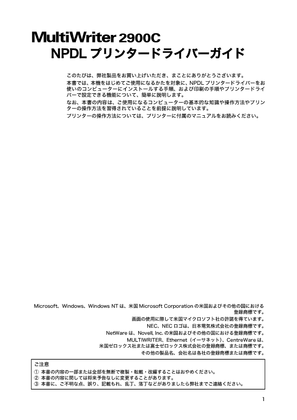
1336 view









 52人が参考になったと評価しています。
52人が参考になったと評価しています。



